PHP 편집자 Zimo는 Win11 운영 체제에서 애플리케이션 네트워킹을 비활성화하고 소프트웨어 네트워킹을 끄는 방법을 소개합니다. Win11에서는 때때로 일부 응용 프로그램이 인터넷에 연결할 수 없거나 네트워크 액세스에서 소프트웨어의 연결을 완전히 끊기를 원할 때가 있습니다. 몇 가지 간단한 설정을 통해 이를 쉽게 달성할 수 있습니다. 다음으로, 더 나은 개인 정보 보호 및 보안 보호를 제공하기 위해 응용 프로그램의 인터넷 연결을 비활성화하고 소프트웨어의 네트워크 연결을 끄는 데 도움이 되는 몇 가지 효과적인 방법을 공유하겠습니다.
win11에서 소프트웨어 네트워킹을 끄는 방법:
1 먼저 "제어판" 인터페이스로 들어간 다음 오른쪽 상단에 있는 "보기 모드"를 "큰 아이콘"으로 전환해야 합니다.
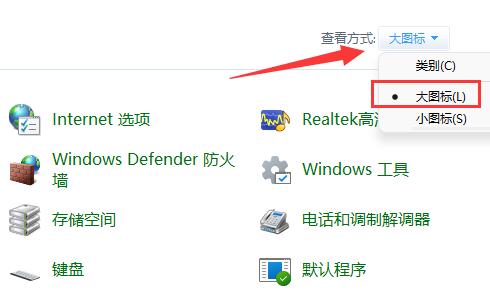
2. 그런 다음 "Windows Defender 방화벽" 옵션을 클릭하세요.
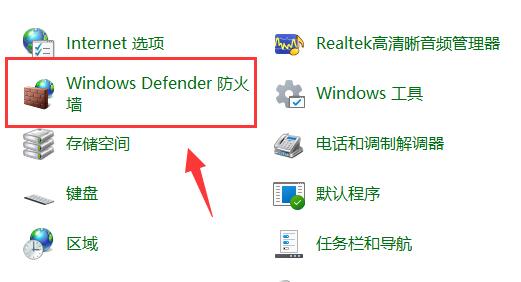
3. 새 창 인터페이스에 들어간 후 왼쪽 열에서 "고급 설정" 옵션을 클릭하세요.
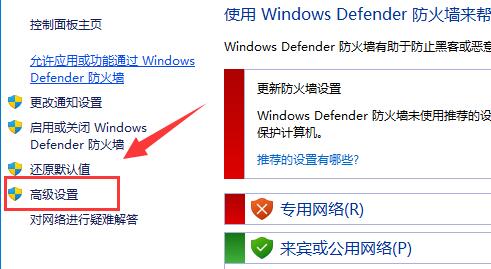
4. 그런 다음 왼쪽 열에서 "아웃바운드 규칙"을 클릭하고 오른쪽에서 "새 규칙"을 클릭합니다.
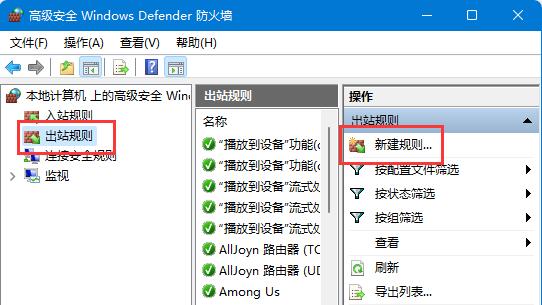
5. 그런 다음 "프로그램"을 선택하고 "다음"을 클릭하세요.
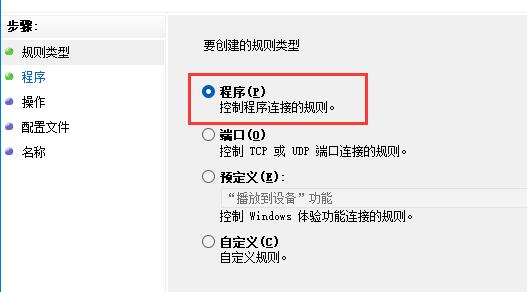
6. 그런 다음 "찾아보기" 버튼을 클릭하고 인터넷에서 금지하려는 소프트웨어를 찾아 엽니다.
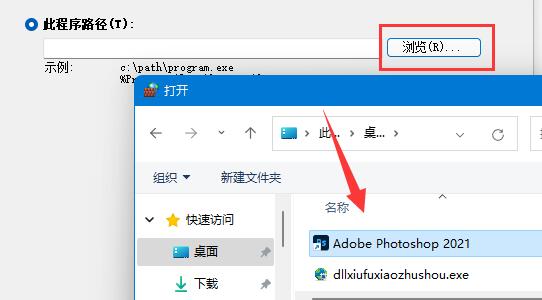
7. 그런 다음 "연결 차단"을 선택하고 "다음"을 클릭하세요.
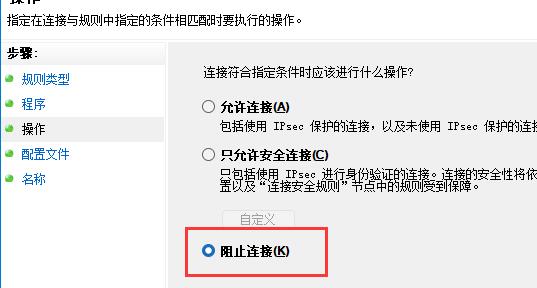
8. 다른 설정은 기본 선택을 유지합니다. 마지막으로 이름을 설정하고 "마침"을 클릭합니다.
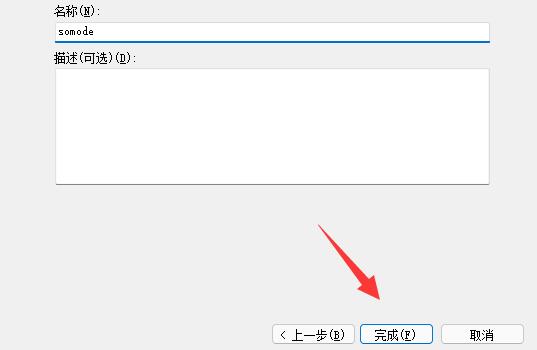
위 내용은 win11에서 응용 프로그램이 인터넷에 연결되지 않도록 비활성화하는 방법은 무엇입니까? win11에서 소프트웨어 네트워킹을 닫는 방법의 상세 내용입니다. 자세한 내용은 PHP 중국어 웹사이트의 기타 관련 기사를 참조하세요!